Desglosar Block Kit
Objetivos de aprendizaje
Después de completar esta unidad, podrá:
- Explicar qué hace cada tipo de bloque.
- Explicar qué son los elementos de bloque.
- Explicar qué son las superficies.
Desglose de Block Kit
Creó una aplicación de Slack y ahora desea que la aplicación ofrezca increíbles interacciones, para conseguir implicar a los usuarios y ayudarlos a hacer su trabajo. Aquí es donde entra en juego Block Kit.
Block Kit es un marco de interfaz de usuario para aplicaciones de Slack que lo pueden ayudar a crear mensajes más interactivos y atractivos en Slack. Ofrece un equilibrio de control y flexibilidad cuando se crean experiencias en Slack. Personalice el orden y la apariencia de la información, y guíe a los usuarios a través de las capacidades de la aplicación mediante la redacción, la actualización, la secuenciación y el apilamiento de bloques (componentes reutilizables que funcionan casi en cualquier parte en Slack).
En esta unidad, identificamos los diversos bloques reutilizables que pueden ayudarlo a crear mensajes enriquecidos y más significativos. Debatimos acerca de qué bloques están disponibles y dónde pueden residir esos bloques.
Conocer los tipos de bloques
Los bloques son componentes que se pueden combinar para crear mensajes visualmente atractivos y sumamente interactivos. Existen varios tipos diferentes. Los siguientes tipos de bloques se denominan bloques de diseño. En general, se utilizan para dar formato a los aspectos visuales de una superficie o un mensaje de Block Kit. Hablaremos más sobre superficies más adelante en este módulo.
| Tipo de bloque | Lo que hace | Dónde está disponible |
|---|---|---|
|
Acciones |
Contiene elementos interactivos. |
Modales | Mensajes | Ficha Inicio |
|
Contexto |
Muestra contexto de mensaje, lo que puede incluir tanto imágenes como texto. |
Modales | Mensajes | Ficha Inicio |
|
Divisor |
Divide los diferentes bloques dentro de un mensaje. |
Modales | Mensajes | Ficha Inicio |
|
Archivo |
Muestra un archivo remoto. |
Mensajes |
|
Encabezado |
Muestra un bloque de texto sin formato en una fuente más grande y en negrita. |
Modales | Mensajes | Ficha Inicio |
|
Imagen |
Contiene imágenes. |
Modales | Mensajes | Ficha Inicio |
|
Entrada |
Recopila información de los usuarios. |
Modales | Mensajes | Ficha Inicio |
|
Sección |
Combina elementos de bloques. |
Modales | Mensajes | Ficha Inicio |
Ahora que identificó cómo diseñar un mensaje con diversos tipos de bloques, puede encontrar formas de mejorar la interactividad de sus mensajes con elementos de bloque.
Agregar elementos de bloque para mayor interactividad
Los elementos de bloque son otros tipos de componentes visuales que existen dentro de los bloques de diseño de sección, contexto, entrada y acción. Incluyen componentes como botones, selectores de fecha, menús de multiselección, menús de desbordamiento, entrada de texto sin formato, botones de opción, casillas de verificación, menús de selección y selectores de hora. Pueden recopilar información de un usuario, ser desencadenadores para abrir un vínculo o iniciar un flujo de trabajo complejo.
Superficies de Block Kit
Piense en las superficies como lugares donde pueden existir o se pueden publicar mensajes sólidos. Las superficies incluyen mensajes, modales y la ficha Inicio de la aplicación. Casi todos los bloques de diseño pueden existir en estas tres superficies, excepto el bloque de archivos, que solo puede residir en un mensaje.
Estas superficies le permiten ponerse en contacto con un usuario en distintas formas. Los mensajes y modales se pueden utilizar para recopilar comentarios o asistir a un usuario a través de un flujo de trabajo. La ficha Inicio puede mostrar datos de usuario exclusivos o ser un centro de información que se debe consultar con frecuencia. Todas estas superficies son puntos de contacto para que un usuario interactúe con la aplicación. Usted controla qué información y qué datos se pasan entre el usuario y la aplicación.
Una vez que agrega un componente interactivo a su aplicación de Slack, abre una nueva puerta de interacción desencadenada por un usuario.
Por ejemplo, puede hacer que las aprobaciones sean tan sencillas y fáciles como revisar los detalles de solicitud y presionar un botón dentro del mismo mensaje.
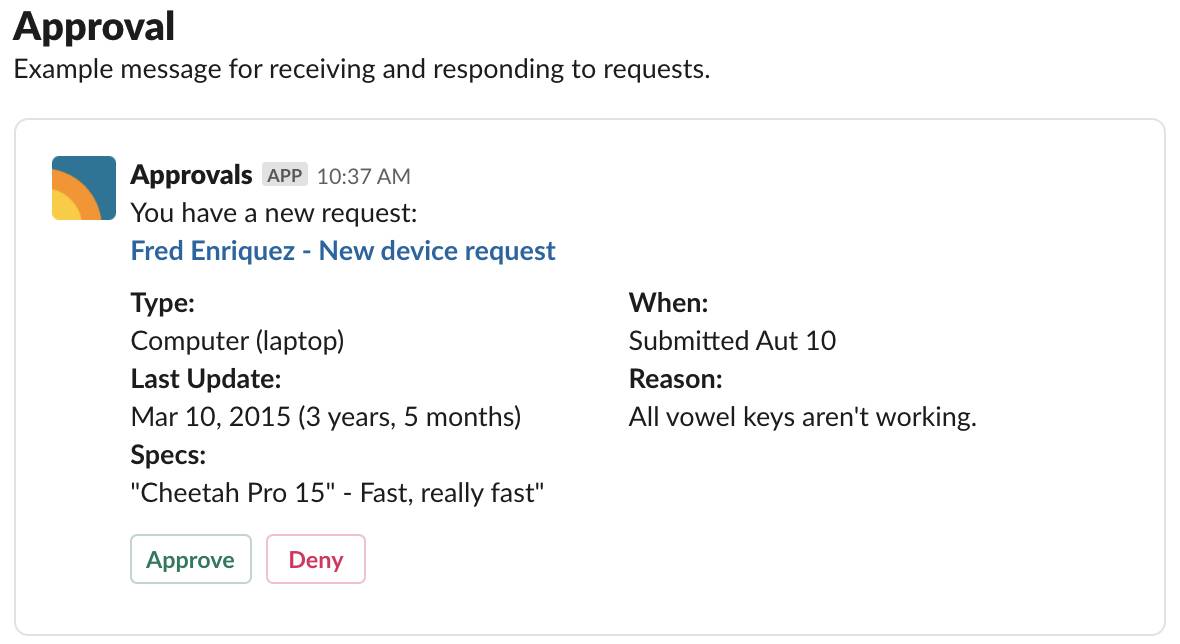
También puede iniciar una votación de lanzamiento que enumere opciones de restaurante, cuántos votos se emitieron a favor de cada uno y una alternativa para realizar una sugerencia.
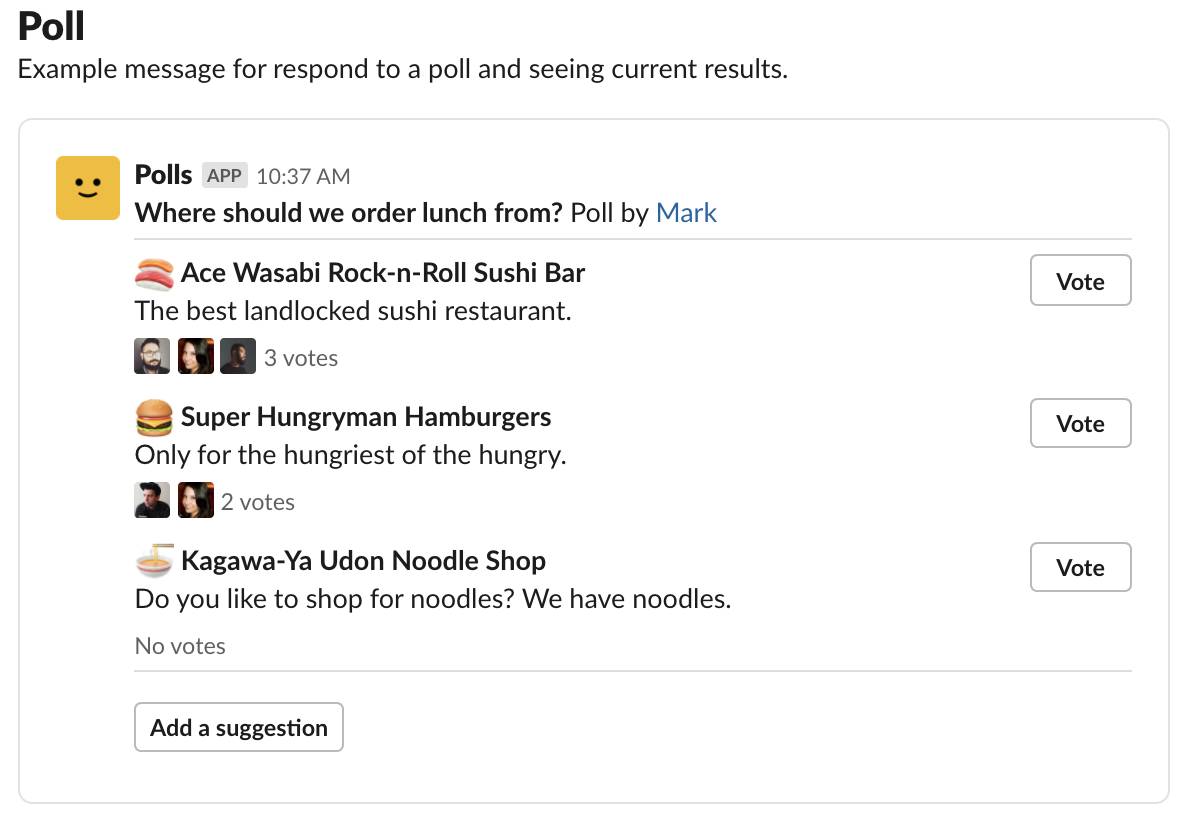
Aprendió sobre los diferentes bloques de diseño y los elementos de bloque. En la siguiente unidad, aprenderá cómo redactar mensajes con Block Kit Builder. También echará un vistazo a cómo estos mensajes se comunican mientras están en Slack.